Stai per iniziare una riunione e hai bisogno di uno webcam solo per scoprire che non ne hai uno a portata di mano. A quanto pare, la fotocamera del tuo dispositivo Android o iPhone può funzionare come una webcam wireless; tutto ciò di cui hai bisogno è il software giusto e forse alcuni accessori.

Suggerimento rapido
Il tuo smartphone è perfettamente in grado di eseguire applicazioni come Ingrandisci, Skype o Microsoft Teams per le videochiamate mentre utilizzi il computer per altri scopi. Tuttavia, sarebbe necessaria una webcam se è necessario condividere contemporaneamente lo schermo del computer durante la chiamata.
Perché usare il tuo smartphone come webcam?
Uno smartphone è una buona scelta come webcam perché la qualità dell'immagine della selfie-cam o della fotocamera frontale di un telefono è migliore rispetto alla maggior parte delle webcam integrate per laptop.
Acquistare una webcam di alta qualità, come la Logitech C922 Pro, significa spendere soldi extra per una webcam quando hai già uno smartphone.
Utilizzare il telefono poiché una webcam wireless consente flessibilità di posizionamento della fotocamera rispetto alle fotocamere integrate per laptop.
Opzioni di montaggio per il telefono
Una buona webcam può essere montata su uno schermo, appoggiata sul suo proprio o dispone di una filettatura di montaggio del treppiede. Ci sono molti accessori disponibili che ti aiutano a montare il tuo smartphone secondo necessità. Avrai bisogno di un attacco per treppiede per il tuo telefono e di un vero treppiede. Questi sono spesso venduti in bundle o possono essere mischiati e abbinati a quelli venduti separatamente.

Un treppiede da tavolo è una buona scelta, ma se hai già un treppiede grande, può essere utilizzato insieme a un treppiede per smartphone.
Utilizziamo il supporto Joby GripTight con il treppiede GorillaPod mostrato sopra. Sebbene il GripTight si pieghi per un facile trasporto e possa stare in piedi da solo, non c'è modo di regolarne l'angolazione e può stare solo su una superficie piana.
Considera un microfono dedicato
La maggior parte delle app per webcam per smartphone ti consente di utilizzare il microfono del telefono integrato nell'app di chat video di tua scelta, ma dovresti? Dipende molto dai tuoi dispositivi. Per la maggior parte, il microfono sul tuo telefono sarà quasi sicuramente migliore del microfono sul tuo laptop. Tuttavia, consigliamo sempre di utilizzare un microfono dedicato.

Tuttavia, prova prima il microfono sul telefono per vedere se sei soddisfatto del risultato prima di investire in uno standalone microfono.
Puoi scegliere tra tipi di microfono, come microfoni con cuffia, microfoni lavalier e microfoni a condensatore da tavolo, che probabilmente saranno migliori del microfono del tuo telefono.
Cablato o wireless?
Puoi anche utilizzare il tuo smartphone come webcam utilizzando una connessione USB. Esistono diversi motivi per scegliere una connessione cablata rispetto a una wireless:

Consigliamo di utilizzare una connessione cablata su una wireless a meno che semplicemente non si possa lavorare con un cavo. L'utilizzo del tuo smartphone come webcam scaricherà rapidamente la batteria, quindi tieni a portata di mano un power bank o un caricabatterie.
Ti presento DroidCam
DroidCam è l'app più conosciuta che ti consente di utilizzare il tuo smartphone come webcam. È disponibile sia per dispositivi Android che iOS e dispone di client per Windows e Linux. Purtroppo gli utenti macOS sono sfortunati con DroidCam, ma discuteremo alcune alternative alla fine di questo articolo.
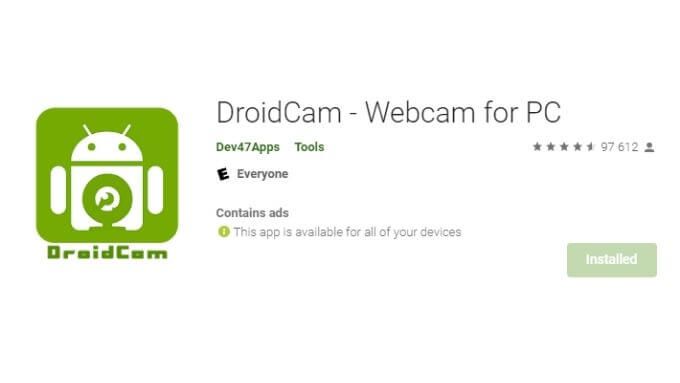
DroidCam è gratuito ma limitato alla risoluzione a definizione standard. Se desideri un feed video HD, dovrai pagare circa $ 5,99 per l'aggiornamento Pro. DroidCam ti consente di utilizzare il tuo telefono come webcam wireless, telecamera IP e tramite una connessione cablata. Quindi hai la possibilità di scegliere la connessione più adatta a te.
Come utilizzare il telefono come webcam wireless
La configurazione di DroidCam è semplice:
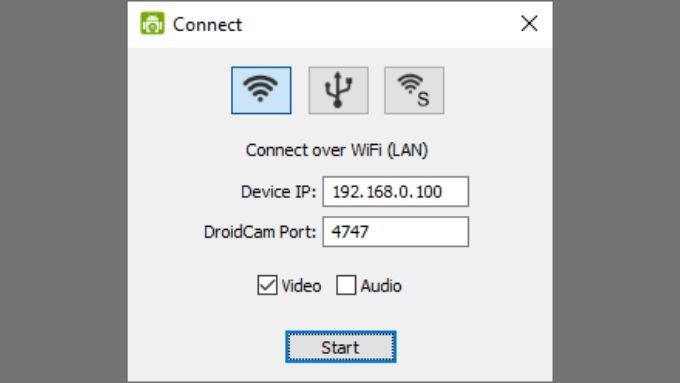
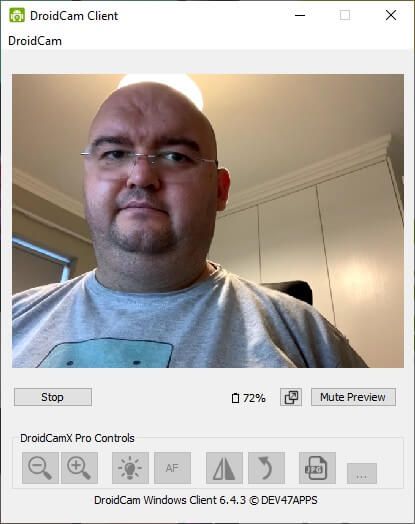
Ora dovresti vedere l'anteprima della videocamera nel client Windows. Nell'app che stai utilizzando, seleziona "DroidCam" come webcam.
App per utenti Mac
Se sei un utente Mac o semplicemente non ti piace DroidCam per qualsiasi motivo, ci sono alcune alternative.
Se desideri utilizzare un dispositivo iOS con il tuo Mac, mimetico è un'ottima opzione. La versione base dell'app è gratuita, ma puoi pagare un abbonamento "Pro" che rimuove la filigrana Camo, sblocca alcune funzionalità premium e ti consente di utilizzare il software su due computer. Se ti piace abbastanza, c'è un'opzione per una licenza a vita, ma è costosa.
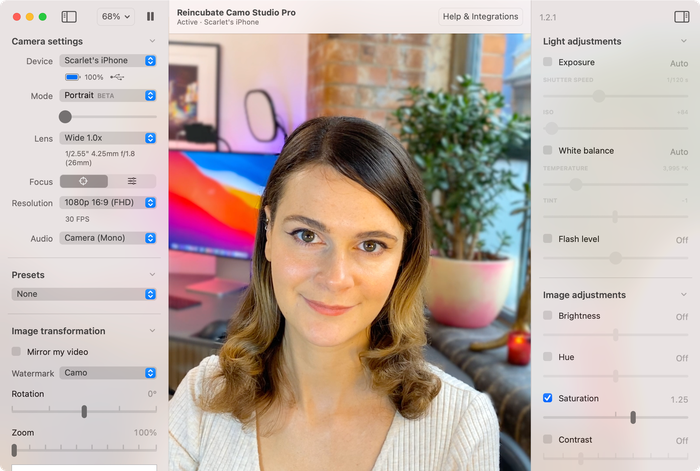
Un altro consiglio per macOS è EpocCam, sviluppato da Corsair con il marchio Elgato. Elgato è leader di mercato nello streaming, quindi sai che ha una seria competenza tecnica in questo settore. EpocCam funziona per Mac e PC, ma proprio come Camo funziona solo con dispositivi iOS.

Alcuni utenti segnalano che EpocCam ha pubblicità troppo invadenti, ma è ovviamente una questione di gusto personale. Fortunatamente, dal momento che puoi provarlo gratuitamente, puoi decidere tu stesso.
Se desideri utilizzare un telefono Android con il tuo computer macOS, avrai bisogno di un Iriun Webcam che copre Windows, macOS, Ubuntu Linux, Android e iOS. La versione base è gratuita, ma una versione "Pro" a pagamento offre funzionalità più avanzate.
Il tuo telefono come webcam è un'opzione extra
Utilizzare la fotocamera che hai già è sia conveniente che conveniente, ma ci sono anche alcuni aspetti negativi. È decisamente più complicato utilizzare il telefono come webcam e richiede più abilità tecniche per la configurazione.
C'è anche un fattore di affidabilità da considerare poiché potresti scoprire che la configurazione della webcam del tuo smartphone non funziona con breve preavviso. Forse un aggiornamento del sistema operativo sul telefono o un problema con la connessione. Fortunatamente puoi sempre ricorrere a una webcam integrata, ma questo potrebbe essere un problema per gli utenti desktop senza backup.
Infine, perdi un facile accesso al tuo telefono e, in alcuni casi, la tua chiamata potrebbe persino essere interrotto dalle chiamate in arrivo sul telefono. Anche se questo dipenderà dalle impostazioni (è possibile abilitare DND) e dalle modalità operative esatte delle varie app. Tuttavia, è fantastico avere delle opzioni e utilizzare il telefono come webcam potrebbe essere l'opzione giusta per te.